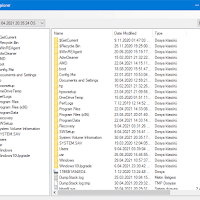Windows'ta Yedek kopyalar olarak da adlandırılan Sistem Geri Yükleme Noktaları , oluşturulduğunda tüm dosyaları ve programı içerir. Belli bir noktada mümkündür, şu anda eksik olan bir dosyayı kurtarmak isteyebilirsiniz. Bu gönderi, Windows 10'da bir Sistem Geri Yükleme Noktasındaki dosyaları kurtarmanıza yardımcı olur.
Dosyaları Sistem Geri Yükleme Noktasından Kurtarma
Windows, bu gösteri kopyalarını veya geri yükleme noktalarını açmanın doğrudan bir yolunu sunmadığından, üçüncü taraf yazılımı olan Shadow Explorer kullanacağız . Bu program tüm Sistem Geri Yükleme Noktalarını okuyabilir ve her birinin içindeki tüm dosyaları görüntüleyebilir.
Öncelikle Shadow Explorer yazılımını Resmi Web Sitesinden indirin.
Programı indirdikten sonra programı başlatın ve birincil sürücünün tüm Yedek kopyalarını hemen göreceksiniz.
Sol üstte, sürücüyü değiştirebilirsiniz, yanında, Sistem Geri Yüklemek için Açılır Menü bulunur.
Yukarıdaki resimde C'nin görüntülendiğini ve 30.4.2021 20.35.24 PM'nin Sistem Geri Yükleme Noktası oluşturma tarihi ve saati olarak görüntülendiğini görüyorsunuz.
Sağ üst tarafta, Görünüm için başka bir açılır menü göreceksiniz. Dosyalar şurada görüntülenebilir:
- Details
- List
- Small Icon
- Large Icon
Seçimden emin olduğunuzda, dosyanızın kaydedildiği klasöre gidin.
Yukarıdaki resimde, Ayrıntıların görüntülendiğini göreceksiniz.
Dosya veya klasöre Sağ tıklayın ve Dışa Aktarmayı seçin . Dosyayı nereye kaydedeceğiniz sorulacaktır. Dosya boyutuna bağlı olarak kopyalamak zaman alabilir. Dosya zaten mevcutsa, üzerine yazmayı planlıyorsanız sistem sizi uyaracaktır.
Bununla birlikte, kopyalamaya çalıştığınızda bazı dosyaların hata verdiğini fark ettim. Bunun nedeni, zaten kilitlenmiş olması veya geri yükleme noktası oluşturulduğunda kopyalanmasına izin verilmemesi olabilir.
Bu aracı kullanarak, Menü> Dosya> Sistem korumasını Yapılandır menüsünü kullanarak da Sistem Geri Yükleme'yi başlatabilirsiniz. Programa sahip değilseniz, hızlıca bir tane oluşturmanıza yardımcı olur.
Dosya Gezgini'nin iki sürümü vardır:
- Installer (Yükleyici)
- Portable (Taşınabilir)
Tek seferlik kullanım için ihtiyacınız varsa, Taşınabilir sürümü kullanın, aksi takdirde her zaman Yükleyiciyi kullanabilirsiniz.
Unutulmaması gereken bir nokta, TrueCrypt kullanılıyorsa yazılımın sorunları olduğudur . Bu durumda, birimleri çıkarılabilir medya olarak bağlamanız gerekir. Seçenek, Ayarlar> Tercihler> Birimleri çıkarılabilir medya olarak ekle mevcuttur.
Bu program, Windows 10'da bir Sistem Geri Yükleme Noktasından dosyaları kurtarmaya yardımcı olur.
Umarım herkes için faydalı bir makale yazısı olmuştur. Yayınlarımızı beğeniyorsanız eğer bizi takip etmeyi unutmayın lütfen.😉